电脑IP地址的设置对于确保设备能够正常连接到网络和访问互联网至关重要,以下是一些详细的电脑ip设置步骤:
1、手动配置IP地址
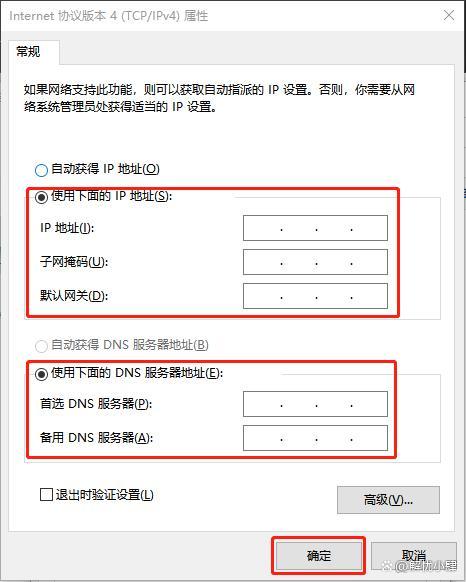
打开网络连接:启动电脑,同时按下【Win】键和【R】键,打开【运行】对话框;在对话框中输入ncpa.cpl并确认,这将打开网络连接窗口。
选择网络适配器:在网络连接窗口中找到并右击想要设置IP的网络适配器(例如以太网或无线网络),选择【属性】选项。
配置TCP/IPv4:在属性窗口中,找到并双击【Internet协议版本4(TCP/IPv4)】,进入其属性设置页面。
填写IP信息:选择【使用以下IP地址】,然后填入IP地址、子网掩码、默认网关及首选DNS服务器地址,确保所有信息与网络段匹配后点击【确定】完成设置。
2、启用DHCP自动获取IP
打开网络连接:重复上述步骤打开网络连接窗口。
选择网络适配器并设置:右击网络适配器,选择【属性】,再选择【Internet协议版本4(TCP/IPv4)】并点击【属性】。
自动获取IP:选择【自动获得IP地址】和【自动获得DNS服务器地址】,点击【确定】,让系统自动分配IP地址。
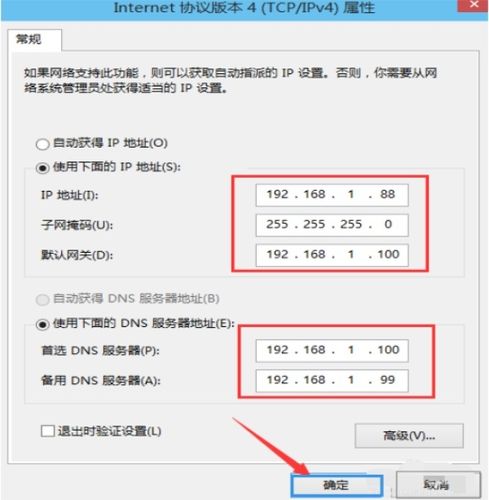
3、通过路由器分配IP
连接路由器:使用网线将电脑与路由器的LAN端口连接。
登录管理界面:在浏览器中输入路由器的默认IP地址(如192.168.0.1或192.168.1.1),输入用户名和密码登录管理界面。
配置静态IP:在路由器的管理界面中找到DHCP服务或IP地址分配部分,根据需要设置IP地址范围、子网掩码和默认网关等,保存并退出。
4、利用网络适配器设置
打开设备管理器:同时按【Win】键和【R】键,输入devmgmt.msc并确认,打开设备管理器。
定位网络适配器:在设备列表中展开【网络适配器】,找到并右击相应的网络适配器,选择【属性】。
高级设置:切换到【高级】标签页,找到【TCP/IP设置】或类似选项,自定义IP地址、子网掩码、默认网关及DNS服务器地址,完成后点击【确定】。
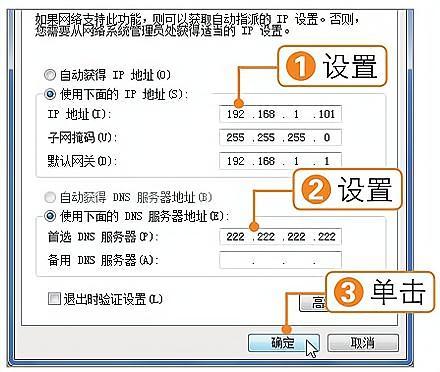
电脑IP地址的设置是确保网络连接稳定和高效的关键步骤,无论是手动配置、自动获取还是通过路由器分配,每种方法都有其适用场景和优势,在进行IP设置时,请确保遵循正确的步骤和注意事项,以确保网络连接的顺畅和安全。









评论列表 (1)
电脑IP地址的设置是确保网络连接的关键步骤,可以通过手动配置、启用DHCP自动获取或通过路由器分配等方式进行设置,每种方法都有其适用场景和优势;操作时请遵循正确的步餪并注意网络安全事项以确保连接顺畅和安全。。
2025年05月23日 14:02